Stap 1 Maak een liggend A4 document aan in Illustrator.
|
|
|
- Thomas de Groot
- 7 jaren geleden
- Aantal bezoeken:
Transcriptie
1 Hollandse Postzegel Stap 1 Maak een liggend A4 document aan in Illustrator. Stap 2 - De rand van de postzegel Selecteer het elips-gereedschap (A) en klik hiermee op je pagina. Er verschijnt nu een venster, hier vul je in de maten, 1,2 x 1,2 cm. Zeg OK. Stap 3 De cicel mag geen vulling hebben. Daarom selecteren we eerst de vulling (C) en daarna klikken we op het icoontje transperant maken (D). Stap 4 Zet een raster op je pagina. Menubalk > weergave > raster tonen Stap 5 Zet het venster kenmerken/attributes in beeld Menubalk > venster > kenmerken Klik in het venster kenmerken/attributes het icoontje (A) aan. Nu zie je precies het middelpunt van de cirkel, deze zet je precies op het grid/raster. Stap 6 De cirkel heeft de grote van 4 blokjes in het raster. Kopieer de cirkel (CTRL+C) en plak (CTRL+V). Zet de tweede cirkel op 2 blokjes afstand van de eerste cirkel op horizontale lijn. Zoals je ziet op het plaatje hiernaast. Plak op deze manier 4 circels op de horizontale lijn. Stap 7 Zet de linialen in beeld Menubalk > weergave > linialen tonen Sleep een hulplijn 1 blokje onder het horizontale middelpunt van de cirkel. Stap 8 Selecteer de cirkels en geef ze een witte vulling (dubbel klik op (C). Stap 9 Selecteer het vierhoek-gereedschap (A langer ingedrukt houden) en sleep een vlak. Aan de linkerkant begint dit vlak 1 blokje voor de eerste circel. Aan de bovenkant begint dit vlak 1 blokje boven de cirkels. Aan de onderkant eindigd dit vlak op de hulplijn. Hiernaast zie je het resultaat. F C A A E D Illustrator 1
2 Stap 10 Geef de vierhoek een zwarte vulling. omdat je de vierhoek later hebt getekend dan de cirkels zal de vierhoek over de circels heen vallen. Stap 11 Open het pathfi nder venster Menubalk > venster > pathfi nder Selecteer de cirkels en de rechthoek. Ga in het pathfi nder-venster naar dit icoontje. Klik daarna op uitbreiden. Stap 12 Selecteer het object en verwijder de knooppunten aan de onderkant van de cirkel. Dit doe je met het pen-gereedschap, kies de pen met het minnetje. Klik precies op het knooppunt en deze wordt verwijderd. Stap 13 Nu is de basis van de postzegel-rand gemaakt. Selecteer de rand, kopieer (CTRL+C) en plak (CTRL+V) deze 3x en schuif ze tegen elkaar aan. Stap 14 Kopieer (CTRL+C) en plak (CTRL+V) de rand nog 2x en schuif deze tegen elkaar aan. Selecteer het rotatiegereedschap door er twee keer op te klikken en vul in het venster -90 graden in. Stap 15 Nu gaan we doe hoek tekenen om de twee randen mooi met elkaar te verbinden. Teken met het vierhoekgereedschap een passend blokje. Illustrator 2
3 Stap 16 Klik 1x met het elips-gereedschap op je pagina. In het venster vul je 1,2 x 1,2 cm in. Zeg OK. Stap 17 Schuif deze cirkel op de hoek. Zodat de hoek overlapt is. Stap 18 Gebruik opnieuw het icoontje in de pathfi nder en klik hierna op expand. Haal de overbodige knooppunten weg. Hiervoor gebruik je het pen-gereedschap met het minnentje Stap 19 Het blokje heeft nu nog een witte omlijning, haal deze weg. Nu heb je alle handvaten om een gesloten kader te maken. Stap 20 Selecteer het vierhoekgereedschap en klik en sleep ruim over de postzegel heen. Geef dit vlak 20% zwart als vulling. Menubalk > object > ordenen > naar achtergrond Stap 21 Nu geven we het kader een schaduw. Selecteer het kader Menubalk > effect > stileren > slagschaduw Er verschijnt nu een venster, hierin kun je zelf spelen met de instellingen. Vink voorvertoning aan, dan zie je meteen hoe het kan gaan worden. Geef het kader een witte vulling zonder omlijning. Illustrator 3
4 Stap 22 Klik en sleep met het rechthoek-gereedschap nauwkeurig een rechthoek over het midden van de postzegel heen (blauwe vlak). Stap 23 Selecteer het tekst-gereedschap in de gereedschapsbalk. Klik hiermee in de postzegel en type 39 ct. De letters mogen niet te lomp, maar toch goed leesbaar zijn. Is je postzegel op waregrootte is dan kun je tot 4 punten gebruiken. Stap 24 - tulp Selecteer het elips-gereedschap en klik hiermee 1x op je pagina. In het venster vul je in 2x2cm. zeg OK. Selecteer het rechthoek-gereedschap en klik hiermee 1x op je pagina. In het venster vul je in 2x2cm. zeg OK. Nu heb je een cirkel en een vierkant getekend. Stap 25 Selecteer het vierkant en schuif hem met het selectiegereedschap (zwarte pijltje in de gereedschapsbalk) ophet midden van de cirkel zoals je hiernaast ziet. Stap 26 Deselecteer het vierkant door ernaast op de pagina te klikken. Selecteer het wittepijltje in de gereedschapsbalk (selectiegereedschap). Klik op de linkerbovenhoek van het vierkant, houd de shift ingedrukt en sleep het knooppunt naar het midden van het vierkant. Stap 27 Selecteer het pen-gereedschap met het minnetje en verwijder hiermee het knooppunt rechtsboven van de het vierkant. Stap 28 Selecteer beide objecten en ga naar de pathfi nder. Menubalk > venster > pathfi nder Klik op het samenvoeg icoontje (eerste van linksboven). En klik daarna op expand. De 2 objecten zijn nu een geworden. NEDERland 39 ct Illustrator 4
5 Stap 29 Selecteer het pen-gereedschap met het minnetje en verwijder hiermee de overbodige knooppunten. overbodige knooppunten Stap 30 Nu heb je een blaadje getekend van de tulp. Selecteer het blaadje en kopieer deze 2x. CTRL+C (kopieren) daarna CTRL+V (plakken). Stap 31 Selecteer 1 van de twee blaadjes die je zojuist hebt gekopieerd. Klik het rotatie-gereedschap aan uit de gereedschapsbalk. Draai het blaadje een paar graden naar rechts. Doe het zelfde met het andere blaadje maar dan draai je hem een paar graden naar links. Stap 32 Sleep de 3 blaadjes naar elkaar toe met het selectiegereedschap (zwart pijltje in gereedschapsbalk). En maak er een mooie compositie van. Stap 33 - Stengel Selecteer het rechthoek-gereedschap en klik hiermee 1x op je pagina. In het venster vul je in 0,3 x 7cm. Zeg OK. (plaatje 1) Stap 34 Teken uit de hand een kleine elips met het elipsgereedschap (plaatje 2). Schuif dit ovaal boven over de stengel. Zoals je ziet bij plaatje 3. Ze moeten elkaar wel overlappen Stap 35 Selecteer beide objecten en ga naar de pathfi nder. Menubalk > venster > pathfi nder Klik op het samenvoeg icoontje (eerste van linksboven). En klik daarna op expand. (plaatje 4) Stap 36 - Blad aan stengel Selecteer het rechthoek-gereedschap en klik hiermee 1x op je pagina. In het venster vul je in 1,7x8cm. zeg OK. (plaatje 5) Stap 37 Selecteer het pen-gereedschap met het minnetje en verwijder hiermee het knooppunt links boven. (plaatje 6) 5 6 Illustrator 5
6 Stap 38 Selecteer met het hoekig-pen-gereedschap het bovenste knooppunt en draai en sleep deze in een ronde bocht. (plaatje 7) Stap 39 Deselecteer het blad door langs het object te klikken. Selecteer het witte pijltje en klik hiermee op het knooppuntrechts onder en schuif deze omhoog. (plaatje 8) Stap 40 Selecteer met het hoekig-pen-gereedschap het knooppunt dat we zojuist hebben verschoven en draai en sleep deze in een ronde bocht. (plaatje 9) Stap 41 Dit blaadje is nu goed. We willen nog een tweede blaadje. Kopieer (CTRL+C) het eerste blaadje en plak (CTRL+V) Selecteer het gekopieerde blaadje en spiegel het. In de gereedschapsbalk zie je onder het roteergereedschap het spiegel-gereedschap, die klik je aan. Nu maak je het gespiegelde blaadje nog wat kleiner door het kleiner te slepen met het selectie-gereedschap (zwarte pijltje). Hou de shift ingedrukt zodat de vorm in verhouding blijft. Stap 42 Voeg alle onderdelen nu samen tot een tulp. Illustrator 6
7 Stap 43 - inkleuren van tulp Selecteer de stengel van de tulp. Haal de omlijning van de stengel weg en geef een verloopje als invulling. Een verloopje maak je door je object (stengel) te selecteren. Klik het verloop-gereedschap (A) aan. Klik en sleep over je object heen. (1) het is handig als je in het verloopvenster direct de goede kleuren aan geeft. Dit doe je door de kleuren op de verloopbalk te slepen. B A Stap 44 Select het draad-verloop-gereedschap (B) en klik in de stengel. Nu zie je dat er lijnen en knooppunten in de stengel verschijnen. Deze knooppunten kun je onafhankelijk van elkaar selecteren. Dat is er handig, op deze manier kun je ze verschuiven en verschillende kleuren geven (2). 1 2 Stap 45 Nu heb je alle onderdelen getekend voor de postzegel. Maak er een mooie hollandse postzegel van. Hieronder zie je hoe mijn postzegel uiteindelijk is geworden. NEDERland 39 ct Illustrator 7
Start Adobe Illustator op. Voorbereidingen Open een nieuw document, A4. Zet de linialen in beeld Menubalk > weergave > linialen tonen
 Klavertje Start dobe Illustator op. Voorbereidingen Open een nieuw document, 4 Zet de linialen in beeld Menubalk > weergave > linialen tonen Vullingskleur van een object Klik op het bovenste vierkantje
Klavertje Start dobe Illustator op. Voorbereidingen Open een nieuw document, 4 Zet de linialen in beeld Menubalk > weergave > linialen tonen Vullingskleur van een object Klik op het bovenste vierkantje
Illustrator CS6. Vormen maken in Illustrator. Selectie gereedschap (V) Direct selecteren gereedschap (A) Toverstafje (Y) Lasso (Q)
 Selectie gereedschap (V) Direct selecteren gereedschap (A) Toverstafje (Y) Lasso (Q) Pen (P) Tekst (T) Lijnsegment (\) Rechthoek (Q) Penseel (B) Potlood (N) Klodderpenseel (Shift+B) Gum (Shift +E) Roteren
Selectie gereedschap (V) Direct selecteren gereedschap (A) Toverstafje (Y) Lasso (Q) Pen (P) Tekst (T) Lijnsegment (\) Rechthoek (Q) Penseel (B) Potlood (N) Klodderpenseel (Shift+B) Gum (Shift +E) Roteren
Kalender. Stap 3 Sla je document direct op in je zojuist aan gemaakte map, zodat je alles van begin af aan goed ordent.
 Kalender Stap 1 Maak een nieuwe map aan op je account of USB-stick. Hierin gaan we alles opslaan dat met deze opdracht te maken heeft. DUS WE GOOIEN NIETS WEG! Stap 2 Maak in Indesign een document aan
Kalender Stap 1 Maak een nieuwe map aan op je account of USB-stick. Hierin gaan we alles opslaan dat met deze opdracht te maken heeft. DUS WE GOOIEN NIETS WEG! Stap 2 Maak in Indesign een document aan
OPDRACHTKAART. Thema: Prepress. Illustrator 2. De vulling van een object veranderen Werken met padtekst PP
 OPDRACHTKAART PP-02-02-01 De vulling van een object veranderen Werken met padtekst Voorkennis: Opdracht 1, tekenprogramma Illustrator afgerond Intro: In de vorige praktijkopdracht van het onderdeel Illustrator
OPDRACHTKAART PP-02-02-01 De vulling van een object veranderen Werken met padtekst Voorkennis: Opdracht 1, tekenprogramma Illustrator afgerond Intro: In de vorige praktijkopdracht van het onderdeel Illustrator
de deur de schoorsteen het dak dak aanpassen bloempot schoorsteen bakstenen verkleinen &verfraaien...
 Inhoud werken met paden... 3 deel van een pad kopiëren... 3 pad aan beide kanten versmallen... 3 hoek van een ankerpunt aanpassen... 4 een gesloten pad maken... 5 inzoomen/uitzoomen... 6 groeperen... 7
Inhoud werken met paden... 3 deel van een pad kopiëren... 3 pad aan beide kanten versmallen... 3 hoek van een ankerpunt aanpassen... 4 een gesloten pad maken... 5 inzoomen/uitzoomen... 6 groeperen... 7
Coreldraw 12. Les 1 Artistieke tekst. The quick brown fox jumps over the lazy dog ARTISTIEKE TEKST EN ALINEATEKST.
 Coreldraw 12 Les 1 Artistieke tekst Werken met tekst in Coreldraw kent 2 verschillende mogelijkheden. In de volgende lessen komen door middel van een aantal opdrachten zoveel mogelijk van deze opties aan
Coreldraw 12 Les 1 Artistieke tekst Werken met tekst in Coreldraw kent 2 verschillende mogelijkheden. In de volgende lessen komen door middel van een aantal opdrachten zoveel mogelijk van deze opties aan
lagen en tekengebieden
 Inhoud lagen en tekengebieden... 2 lagen... 2 tekengebieden... 4 linialen... 7 hulplijnen... 8 tekengebied verkleinen... 9 afmetingen tekengebied aanpassen... 10 natekenen van een kers... 12 het origineel
Inhoud lagen en tekengebieden... 2 lagen... 2 tekengebieden... 4 linialen... 7 hulplijnen... 8 tekengebied verkleinen... 9 afmetingen tekengebied aanpassen... 10 natekenen van een kers... 12 het origineel
Eenvoudige sneeuwman.
 http://www.tutorial9.net/photoshop/design-a-simple-snowman-in-photoshop/ Eenvoudige sneeuwman Stap 1: Nieuw Document Grootte = 1000 x 1000 pixels, witte achtergrond. Stap 2: Hulplijnen plaatsen Linialen
http://www.tutorial9.net/photoshop/design-a-simple-snowman-in-photoshop/ Eenvoudige sneeuwman Stap 1: Nieuw Document Grootte = 1000 x 1000 pixels, witte achtergrond. Stap 2: Hulplijnen plaatsen Linialen
Dreamskin. Open de foto van je gezicht. Geef in het lagenvenster de laag meteen de naam: gezicht en sla het bestand op als: Dreamskin.
 Dreamskin 1 Open de foto van je gezicht. Geef in het lagenvenster de laag meteen de naam: gezicht en sla het bestand op als: Dreamskin. Kies een textuur uit het mapje texturen. Deze textuur ga je gebruiken
Dreamskin 1 Open de foto van je gezicht. Geef in het lagenvenster de laag meteen de naam: gezicht en sla het bestand op als: Dreamskin. Kies een textuur uit het mapje texturen. Deze textuur ga je gebruiken
Les03 Een ster maken en inkleuren
 Les03 Een ster maken en inkleuren Een beetje meetkunde; tekenen met exacte afmetingen; gebruik van hulplijnen; figuren roteren; spiegelen met de functie transformatie; toverstokje gebruiken; veelhoeklasso
Les03 Een ster maken en inkleuren Een beetje meetkunde; tekenen met exacte afmetingen; gebruik van hulplijnen; figuren roteren; spiegelen met de functie transformatie; toverstokje gebruiken; veelhoeklasso
1. Nieuw document openen: 600 x 600 pix, RGB, 300 dpi, Transparante achtergrond.
 http://www.dwphotoshop.com/photoshop/dragon_wing_jewelry.php Draak met Vleugels Juweel Deel 1: De Vleugels 1. Nieuw document openen: 600 x 600 pix, RGB, 300 dpi, Transparante achtergrond. 2. Nieuwe laag,
http://www.dwphotoshop.com/photoshop/dragon_wing_jewelry.php Draak met Vleugels Juweel Deel 1: De Vleugels 1. Nieuw document openen: 600 x 600 pix, RGB, 300 dpi, Transparante achtergrond. 2. Nieuwe laag,
3D-DIEREN MAAK DIEREN MET DE LASERSNIJDER. Ontwikkeld door
 3D-DIEREN MAAK DIEREN MET DE LASERSNIJDER TEKENING MAKEN 1 De kinderen gaan een tekening maken met een dikke donkere stift. Met dikke stiften vermijd je dunne lijnen die later in het proces lastig kunnen
3D-DIEREN MAAK DIEREN MET DE LASERSNIJDER TEKENING MAKEN 1 De kinderen gaan een tekening maken met een dikke donkere stift. Met dikke stiften vermijd je dunne lijnen die later in het proces lastig kunnen
Vrede op aarde - PowerPoint 2013 en 2010
 Vrede op aarde - PowerPoint 2013 en 2010 Opmerking: I.p.v. van donkerblauwe kleur in rechthoek waar de cirkel wordt uitgeknipt, heb ik nu eens een achtergrond gebruikt van sterrenhemel. Je hebt dus de
Vrede op aarde - PowerPoint 2013 en 2010 Opmerking: I.p.v. van donkerblauwe kleur in rechthoek waar de cirkel wordt uitgeknipt, heb ik nu eens een achtergrond gebruikt van sterrenhemel. Je hebt dus de
mailgroep photoshop Copyright Twitter tekenen
 http://jumbojet.eu/wordpress/?p=6223 Twitter tekenen In deze tutorial laat ik zien hoe je zelf een leuk Twitter vogeltje maakt voor op je weblog of website. Natuurlijk kun je hem ook gebruiken voor andere
http://jumbojet.eu/wordpress/?p=6223 Twitter tekenen In deze tutorial laat ik zien hoe je zelf een leuk Twitter vogeltje maakt voor op je weblog of website. Natuurlijk kun je hem ook gebruiken voor andere
INSTRUCT Samenvatting Basis PowerPoint 2010, H3 SAMENVATTING HOOFDSTUK 3
 SAMENVATTING HOOFDSTUK 3 Afbeeldingen invoegen en verwijderen Je kunt een illustratie invoegen via het tabblad Invoegen, groep Afbeeldingen, knop Illustratie. Het taakvenster Illustraties komt in beeld.
SAMENVATTING HOOFDSTUK 3 Afbeeldingen invoegen en verwijderen Je kunt een illustratie invoegen via het tabblad Invoegen, groep Afbeeldingen, knop Illustratie. Het taakvenster Illustraties komt in beeld.
mailgroep photoshop Copyright Spring
 Spring Deze les is gemaakt in CC2014, kan zeker ook met lagere versies gemaakt worden, maar sommige dingen zullen enigszins afwijken en/of dienen op een andere manier toegepast te worden volgens de gebruikte
Spring Deze les is gemaakt in CC2014, kan zeker ook met lagere versies gemaakt worden, maar sommige dingen zullen enigszins afwijken en/of dienen op een andere manier toegepast te worden volgens de gebruikte
InDesign downloaden Adobe InDesign
 InDesign downloaden Adobe InDesign is een desktop publishing-programma (DTP) voor het opmaken van pagina's voor drukwerk. Ga via Adobe.com/nl/downloads.html de proefversie downloaden. Allereerst meld je
InDesign downloaden Adobe InDesign is een desktop publishing-programma (DTP) voor het opmaken van pagina's voor drukwerk. Ga via Adobe.com/nl/downloads.html de proefversie downloaden. Allereerst meld je
Een poster met buttons maken
 Dit is het eindresultaat. Een poster met buttons maken Open een nieuw document 800 x 800 pixels. Zet de voorgrondkleur op de kleur die je gaat gebruiken voor je buttons en vul daarmee de achtrgrond. Sla
Dit is het eindresultaat. Een poster met buttons maken Open een nieuw document 800 x 800 pixels. Zet de voorgrondkleur op de kleur die je gaat gebruiken voor je buttons en vul daarmee de achtrgrond. Sla
mailgroep photoshop Copyright
 http://psdtuts.com/tutorials/drawing/how-to-create-a-classic-guitar-from-scratch-in-photoshop/ Gitaar tekenen In deze les leer je een Klassieke Gitaar tekenen. Iedere vorm en effect wordt in Photoshop
http://psdtuts.com/tutorials/drawing/how-to-create-a-classic-guitar-from-scratch-in-photoshop/ Gitaar tekenen In deze les leer je een Klassieke Gitaar tekenen. Iedere vorm en effect wordt in Photoshop
Laatste afbeelding. Zelfstudiedetails
 Je leert een heleboel nuttige illustratortricks om het tekenen van een wijzerplaat samen met sommige andere delen van de klok te versnellen. Ik hoop dat je deze tutorial leuk zult vinden en misschien zelfs
Je leert een heleboel nuttige illustratortricks om het tekenen van een wijzerplaat samen met sommige andere delen van de klok te versnellen. Ik hoop dat je deze tutorial leuk zult vinden en misschien zelfs
https://www.youtube.com/watch?v=ks9fgf53gi4 Embleem maken met je initialen - videoles mailgroep photoshop Copyright 1) Bestand Nieuw :
 https://www.youtube.com/watch?v=ks9fgf53gi4 Embleem maken met je initialen - videoles 1) Bestand Nieuw : Embleem blz. 1 2) Dubbelklikken op de achtergrondlaag om te ontgrendelen, noem de laag basis Klik
https://www.youtube.com/watch?v=ks9fgf53gi4 Embleem maken met je initialen - videoles 1) Bestand Nieuw : Embleem blz. 1 2) Dubbelklikken op de achtergrondlaag om te ontgrendelen, noem de laag basis Klik
 http://www.photoshopessentials.com/photo-effects/shape-cluster-photo-display-with-photoshop-cc/ Foto effect in Photoshop CC Stap 1: Nieuw Document Bestand Nieuw : een vierkant document werkt het best.
http://www.photoshopessentials.com/photo-effects/shape-cluster-photo-display-with-photoshop-cc/ Foto effect in Photoshop CC Stap 1: Nieuw Document Bestand Nieuw : een vierkant document werkt het best.
OPDRACHTKAART. Thema: Prepress. InDesign 7. Tekst en paden PP-01-07-01. Voorkennis: De vorige praktijkopdrachten afgerond.
 OPDRACHTKAART PP-01-07-01 Tekst en paden Voorkennis: De vorige praktijkopdrachten afgerond. Intro: Je hebt al tekst geplaatst en bewerkt, maar je kunt in InDesign nog meer dingen doen met tekst. In deze
OPDRACHTKAART PP-01-07-01 Tekst en paden Voorkennis: De vorige praktijkopdrachten afgerond. Intro: Je hebt al tekst geplaatst en bewerkt, maar je kunt in InDesign nog meer dingen doen met tekst. In deze
10 eenvoudige stappen om een platte windmolen te maken in AI, AD, Drawplus
 10 eenvoudige stappen om een platte windmolen te maken in AI, AD, Drawplus In deze tutorial maken we een eenvoudige windmolen in een trendy vlakke stijl, in slechts 10 stappen, met behulp van eenvoudige
10 eenvoudige stappen om een platte windmolen te maken in AI, AD, Drawplus In deze tutorial maken we een eenvoudige windmolen in een trendy vlakke stijl, in slechts 10 stappen, met behulp van eenvoudige
mailgroep photoshop Copyright Brandglas maken Vertaling van een lesje van: http://www.dwphotoshop.com/photoshop/stainedglasstutorial.
 Brandglas maken Vertaling van een lesje van: http://www.dwphotoshop.com/photoshop/stainedglasstutorial.php Stap 1 Kies een afbeelding en zet die om in een lijntekening. De meeste afbeeldingen zijn omzetbaar
Brandglas maken Vertaling van een lesje van: http://www.dwphotoshop.com/photoshop/stainedglasstutorial.php Stap 1 Kies een afbeelding en zet die om in een lijntekening. De meeste afbeeldingen zijn omzetbaar
InDesign Opdrachten. InDesign Inleiding
 InDesign Opdrachten Onderstaande opdrachten zijn individueel. Maak de volgende vier oefeningen in InDesign. Het ontwerpen van een pagina met foto en tekst. Het ontwerpen van een pagina met foto en tekst
InDesign Opdrachten Onderstaande opdrachten zijn individueel. Maak de volgende vier oefeningen in InDesign. Het ontwerpen van een pagina met foto en tekst. Het ontwerpen van een pagina met foto en tekst
Wervelende dame oefenen met de pen
 http://www.adobetutorialz.com/articles/30970036/1/swirl-girl-in-photoshop Wervelende dame oefenen met de pen In deze oefening wordt getoond hoe je kronkels tekent. Die worden dan op allerlei manieren gecombineerd,
http://www.adobetutorialz.com/articles/30970036/1/swirl-girl-in-photoshop Wervelende dame oefenen met de pen In deze oefening wordt getoond hoe je kronkels tekent. Die worden dan op allerlei manieren gecombineerd,
Natuur compositie met glas
 http://www.designioustimes.com/tutorials/how-to-create-a-spectacular-nature-composition-inphotoshop.html Natuur compositie met glas Nodig: bloemen penseel (swirl vector) ; glas ; blaadjes ; wolken penseel
http://www.designioustimes.com/tutorials/how-to-create-a-spectacular-nature-composition-inphotoshop.html Natuur compositie met glas Nodig: bloemen penseel (swirl vector) ; glas ; blaadjes ; wolken penseel
Vensterraam met sneeuw - PP 2007 (+/- hetzelfde voor 2010)
 Vensterraam met sneeuw - PP 2007 (+/- hetzelfde voor 2010) Om dit kaartje te maken heb ik gebruik gemaakt van hulplijnen. Het kan ook zonder deze hulplijnen maar zorg er dan voor dat de ruitjes (rechthoekjes)
Vensterraam met sneeuw - PP 2007 (+/- hetzelfde voor 2010) Om dit kaartje te maken heb ik gebruik gemaakt van hulplijnen. Het kan ook zonder deze hulplijnen maar zorg er dan voor dat de ruitjes (rechthoekjes)
Doorlopend patroon. Behang, gordijnen, bekledingsstoffen, verpakkingen. Dit dessin herhaalt zich en sluit naadloos op elkaar aan.
 Doorlopend patroon Behang, gordijnen, bekledingsstoffen, verpakkingen zijn vaak voorzien van een opdruk, een dessin. Dit dessin herhaalt zich en sluit naadloos op elkaar aan. In b.v. 3D max worden ook
Doorlopend patroon Behang, gordijnen, bekledingsstoffen, verpakkingen zijn vaak voorzien van een opdruk, een dessin. Dit dessin herhaalt zich en sluit naadloos op elkaar aan. In b.v. 3D max worden ook
mailgroep photoshop Copyright Alle kleuren van de regenboog We maken eerst onze achtergrond!!!!
 We maken eerst onze achtergrond!!!! Alle kleuren van de regenboog Open een nieuw bestand van 15 op 15 cm achtergrond wit en 72 resolutie Open de afbeelding van uw bloem Kies met de pipet een kleur uit
We maken eerst onze achtergrond!!!! Alle kleuren van de regenboog Open een nieuw bestand van 15 op 15 cm achtergrond wit en 72 resolutie Open de afbeelding van uw bloem Kies met de pipet een kleur uit
Initiatie deel 2 Test selecties
 Test deel 2 Selecties. In deze les gaan we verschillende selectiemogelijkheden uitvoeren, laagstijlen, overvloeimodus, maskers enz.. Het is geen makkelijke les, daarom is het ook onze test, neem er uw
Test deel 2 Selecties. In deze les gaan we verschillende selectiemogelijkheden uitvoeren, laagstijlen, overvloeimodus, maskers enz.. Het is geen makkelijke les, daarom is het ook onze test, neem er uw
mailgroep photoshop Copyright
 Stap 32 Als je alles goed deed, dan verschijnt een venster waarin gevraagd wordt om een uitknipmasker te maken met vorige laag, vink deze optie aan. Stap 33 Deze aanpassingslaag kunnen we achteraf nog
Stap 32 Als je alles goed deed, dan verschijnt een venster waarin gevraagd wordt om een uitknipmasker te maken met vorige laag, vink deze optie aan. Stap 33 Deze aanpassingslaag kunnen we achteraf nog
Laatste afbeelding. Zelfstudiedetails
 Het enige wat je nodig hebt zijn ellipsen, rechthoeken en een aantal gradiënten. De vaardigheden die je leert, kunnen eenvoudig worden overgedragen naar het maken van verschillende basisobjecten, dus laten
Het enige wat je nodig hebt zijn ellipsen, rechthoeken en een aantal gradiënten. De vaardigheden die je leert, kunnen eenvoudig worden overgedragen naar het maken van verschillende basisobjecten, dus laten
mailgroep photoshop Copyright Dit is een eigen creatie dd 02/07/2012 Lesje gemaakt met Photoshop CS4 Lesvoorbereiding en opmaak: Trytrix
 Myrke Dit is een eigen creatie dd 02/07/2012 Lesje gemaakt met Photoshop CS4 Lesvoorbereiding en opmaak: Trytrix 1. NIEUW BESTAND MENU : Bestand > Nieuw (Ctrl+N) 2. AFBEELDINGEN UIT BIJLAGE MENU : Bestand
Myrke Dit is een eigen creatie dd 02/07/2012 Lesje gemaakt met Photoshop CS4 Lesvoorbereiding en opmaak: Trytrix 1. NIEUW BESTAND MENU : Bestand > Nieuw (Ctrl+N) 2. AFBEELDINGEN UIT BIJLAGE MENU : Bestand
Hoe Shiny, Vector Dice in Illustrator te maken
 Hoe Shiny, Vector Dice in Illustrator te maken door Joshua Bader In deze zelfstudie laat ik je zien hoe je een set vectordobbelstenen maakt met Adobe Illustrator en de Gradient Mesh Tool. De Gradient Mesh
Hoe Shiny, Vector Dice in Illustrator te maken door Joshua Bader In deze zelfstudie laat ik je zien hoe je een set vectordobbelstenen maakt met Adobe Illustrator en de Gradient Mesh Tool. De Gradient Mesh
Lijnen/randen en passe-partouts maken met Photoshop.
 Lijnen/randen en passe-partouts maken met Photoshop. Les 1: Witte rand om de foto m.b.v. canvasgrootte. 1. Open de foto in Photoshop. 2. Klik in menu AFBEELDING op CANVASGROOTTE 3. Zorg dat in het vakje
Lijnen/randen en passe-partouts maken met Photoshop. Les 1: Witte rand om de foto m.b.v. canvasgrootte. 1. Open de foto in Photoshop. 2. Klik in menu AFBEELDING op CANVASGROOTTE 3. Zorg dat in het vakje
Initiatie deel 2 Test selecties
 deel 2 Test selecties Test deel 2 Selecties. In deze les gaan we verschillende selectiemogelijkheden uitvoeren, laagstijlen, overvloeimodus, maskers enz.. Het is geen makkelijke les, neem er uw tijd voor
deel 2 Test selecties Test deel 2 Selecties. In deze les gaan we verschillende selectiemogelijkheden uitvoeren, laagstijlen, overvloeimodus, maskers enz.. Het is geen makkelijke les, neem er uw tijd voor
Zoals altijd is dit de laatste afbeelding die we gaan maken:
 De tutorial bestaat uit twee hoofdonderdelen, waarbij de olieverftekst wordt gemaakt en de tubes worden gemaakt. U begint bij basisvormen, vult ze met een complex lineair verloop en past vervolgens het
De tutorial bestaat uit twee hoofdonderdelen, waarbij de olieverftekst wordt gemaakt en de tubes worden gemaakt. U begint bij basisvormen, vult ze met een complex lineair verloop en past vervolgens het
De PSP les vindt je hier: Did I See Myself. Benodigdheden
 De PSP les vindt je hier: http://www.esmakole.nl/didiseemyself.htm Did I See Myself Deze les is gemaakt met CS6, maar kan goed met andere versies gemaakt worden Benodigdheden 4 of 5 Tubes 2 Maskers 1 Selectie
De PSP les vindt je hier: http://www.esmakole.nl/didiseemyself.htm Did I See Myself Deze les is gemaakt met CS6, maar kan goed met andere versies gemaakt worden Benodigdheden 4 of 5 Tubes 2 Maskers 1 Selectie
mailgroep photoshop Copyright Dit is een eigen creatie dd 23/01/2012 Lesvoorbereiding en opmaak : Trytrix MENU : Bestand > Nieuw (Ctrl+N)
 Kalima Dit is een eigen creatie dd 23/01/2012 Lesvoorbereiding en opmaak : Trytrix 1. NIEUW BESTAND MENU : Bestand > Nieuw (Ctrl+N) Emmertje (G) > vul met ZWART 2. HULPLIJNEN PLAATSEN Ctrl+R om de linialen
Kalima Dit is een eigen creatie dd 23/01/2012 Lesvoorbereiding en opmaak : Trytrix 1. NIEUW BESTAND MENU : Bestand > Nieuw (Ctrl+N) Emmertje (G) > vul met ZWART 2. HULPLIJNEN PLAATSEN Ctrl+R om de linialen
Samenstelling van een mooie omslag met toepassen pengereedschap.
 http://www.freepsd.com/2009/02/25/a-letter-from-florence/#more-536 Samenstelling van een mooie omslag met toepassen pengereedschap. Vooraleer je begint, bekijk de video s bij bovenstaande link, daar kan
http://www.freepsd.com/2009/02/25/a-letter-from-florence/#more-536 Samenstelling van een mooie omslag met toepassen pengereedschap. Vooraleer je begint, bekijk de video s bij bovenstaande link, daar kan
OPDRACHTKAART. Thema: Prepress. Photoshop 5. Omgaan met de pengereedschappen PP-03-05-01. Voorkennis: De vorige Photoshop-opdrachten afgerond.
 OPDRACHTKAART PP-03-05-01 Omgaan met de pengereedschappen Voorkennis: De vorige Photoshop-opdrachten afgerond. Intro: Je kunt delen van een foto selecteren. Dat doe je met de selectiegereedschappen. Je
OPDRACHTKAART PP-03-05-01 Omgaan met de pengereedschappen Voorkennis: De vorige Photoshop-opdrachten afgerond. Intro: Je kunt delen van een foto selecteren. Dat doe je met de selectiegereedschappen. Je
Een vierkante appel. Om straks makkelijker de vorm te kunnen bepalen, ga je hiervoor eerst een hulpje maken.
 Een vierkante appel Open het document Appel. Zoals je ziet is deze foto al vrijstaand gemaakt. We gaan de appel vierkant maken met behulp van het filter Uitvloeien. Om straks makkelijker de vorm te kunnen
Een vierkante appel Open het document Appel. Zoals je ziet is deze foto al vrijstaand gemaakt. We gaan de appel vierkant maken met behulp van het filter Uitvloeien. Om straks makkelijker de vorm te kunnen
Maak een tuinlandschap met basisvormen in Adobe Illustrator en AD door Nataliya Dolotko
 Maak een tuinlandschap met basisvormen in Adobe Illustrator en AD door Nataliya Dolotko Wat je gaat creëren Het is lente en het zou een goed moment zijn om een tuintafereel te maken. U gebruikt alleen
Maak een tuinlandschap met basisvormen in Adobe Illustrator en AD door Nataliya Dolotko Wat je gaat creëren Het is lente en het zou een goed moment zijn om een tuintafereel te maken. U gebruikt alleen
Ontwerp je eigen krant
 Ontwerp je eigen krant 1. Maak een nieuw document van 800 px op 1200px met een resolutie van 72 ppi transparant 2. Voeg een nieuwe laag toe, vul deze met wit en noem deze laag kleur. Pagina 1 3. Geef je
Ontwerp je eigen krant 1. Maak een nieuw document van 800 px op 1200px met een resolutie van 72 ppi transparant 2. Voeg een nieuwe laag toe, vul deze met wit en noem deze laag kleur. Pagina 1 3. Geef je
Tutorial Illustrator & Photoshop
 Tutorial Illustrator & Photoshop Inleiding Welkom bij de tutorial over de basics van de grafische programma s Illustrator & Photoshop. Beide programma s komen uit het Adobe Creatuive Suite CS5. Hierover
Tutorial Illustrator & Photoshop Inleiding Welkom bij de tutorial over de basics van de grafische programma s Illustrator & Photoshop. Beide programma s komen uit het Adobe Creatuive Suite CS5. Hierover
Les11 Werken met vaste waarden
 Les11 Werken met vaste waarden Heb je alle vorige lessen met succes doorlopen, dan heb je al heel veel bijgeleerd in zo n korte periode. Om alles bij te houden blijft oefenen en nog eens oefenen de werkwijze.
Les11 Werken met vaste waarden Heb je alle vorige lessen met succes doorlopen, dan heb je al heel veel bijgeleerd in zo n korte periode. Om alles bij te houden blijft oefenen en nog eens oefenen de werkwijze.
Geanimeerd boek. Mijn werkwijze van dit geanimeerde boek, gemaakt in CS5
 Geanimeerd boek Mijn werkwijze van dit geanimeerde boek, gemaakt in CS5 Nodig: Een open boek (mijn gebruikte in bijlage) Aantal foto, ik gebruikte er 8, maar mogen eer ook meer of minder zijn, in ieder
Geanimeerd boek Mijn werkwijze van dit geanimeerde boek, gemaakt in CS5 Nodig: Een open boek (mijn gebruikte in bijlage) Aantal foto, ik gebruikte er 8, maar mogen eer ook meer of minder zijn, in ieder
Grafische Instructie. Adobe Illustrator. Adobe Apple Illustrator Pentool selectie openen vector zoom selecteren document
 Logo uitwerking Adobe Apple Illustrator Pentool selectie openen vector zoom selecteren document Illustraties maken menu palletten muis aanwijzer dtp kleuren Copyright juni 2013 Wytse Kloosterman Gewone
Logo uitwerking Adobe Apple Illustrator Pentool selectie openen vector zoom selecteren document Illustraties maken menu palletten muis aanwijzer dtp kleuren Copyright juni 2013 Wytse Kloosterman Gewone
Les nr. 11 Tekst op een document plaatsen en bewerken
 Les nr. 11 Tekst op een document plaatsen en bewerken #01: Open een nieuw raster document 800x800 pixels. Vulkleur wit #02: Klik in het linkermenu op het letterteken Instellingen gereedschap balk zoals
Les nr. 11 Tekst op een document plaatsen en bewerken #01: Open een nieuw raster document 800x800 pixels. Vulkleur wit #02: Klik in het linkermenu op het letterteken Instellingen gereedschap balk zoals
mailgroep photoshop Copyright
 http://www.photoshopessentials.com/photo-effects/holiday-photo-border/ Eigen kerst kaart Stap 1: Nieuw Photoshop Document Vooraleer aan de kerstkaart te beginnen maken we eerst enkele sneeuwpenselen klaar.
http://www.photoshopessentials.com/photo-effects/holiday-photo-border/ Eigen kerst kaart Stap 1: Nieuw Photoshop Document Vooraleer aan de kerstkaart te beginnen maken we eerst enkele sneeuwpenselen klaar.
Copyright. mailgroep photoshop
 Jeugdigheid (gemaakt in photoshop CS4) Dit is een eigen creatie dd 16/01/2012 1. Nieuw bestand Open een nieuw bestand >> MENU : Bestand > Openen (Ctrl+N) 2. Startfoto Startfoto.jpg openen >> MENU : Bestand
Jeugdigheid (gemaakt in photoshop CS4) Dit is een eigen creatie dd 16/01/2012 1. Nieuw bestand Open een nieuw bestand >> MENU : Bestand > Openen (Ctrl+N) 2. Startfoto Startfoto.jpg openen >> MENU : Bestand
251 ROBOTMONSTER STAP 1: CREATIE ROBOTMONSTER. Zoek op internet naar afbeeldingen van figuren die jou aanspreken.
 STAP 1: CREATIE ROBOTMONSTER Zoek op internet naar afbeeldingen van figuren die jou aanspreken. (Je mag ook zelf een robotmonster ontwerpen door te tekenen. Teken deze op A4 papier, maar teken je robot
STAP 1: CREATIE ROBOTMONSTER Zoek op internet naar afbeeldingen van figuren die jou aanspreken. (Je mag ook zelf een robotmonster ontwerpen door te tekenen. Teken deze op A4 papier, maar teken je robot
Mailgroep photoshop. Copyright. Mixed Media portret.
 https://photoshopstar.com/fashion-mixed-media-portrait-in-photoshop/ Mixed Media portret Nodig : model; bloemen; abstracte vormen; sterren; cirkels; splashes Mixed Media Portret blz. 1 Stap 1 Open een
https://photoshopstar.com/fashion-mixed-media-portrait-in-photoshop/ Mixed Media portret Nodig : model; bloemen; abstracte vormen; sterren; cirkels; splashes Mixed Media Portret blz. 1 Stap 1 Open een
 http://psd.tutsplus.com/tutorials/icon-design/how-to-create-a-magicians-hat-in-photoshop/ Toverhoed Tutorial Details : Photoshop CS of Nieuwer Voor beginners 30 tot 50 minuten. Stap 1 Nieuw document :
http://psd.tutsplus.com/tutorials/icon-design/how-to-create-a-magicians-hat-in-photoshop/ Toverhoed Tutorial Details : Photoshop CS of Nieuwer Voor beginners 30 tot 50 minuten. Stap 1 Nieuw document :
WERKGROEP BEELDBEWERKING
 Maak je eigen kerstkaart in Paint Shop Pro X2 Kerstkaart 1 Voor deze oefening gebruiken we een fotolijst en textuur uit Paint Shop Pro, mocht u deze niet standaard in uw versie hebben dan staan deze tussen
Maak je eigen kerstkaart in Paint Shop Pro X2 Kerstkaart 1 Voor deze oefening gebruiken we een fotolijst en textuur uit Paint Shop Pro, mocht u deze niet standaard in uw versie hebben dan staan deze tussen
mailgroep photoshop Copyright Dit is een eigen creatie dd 20/01/2012 (Gemaakt in Photoshop CS4) Lesvoorbereiding en opmaak : Trytrix
 Dwars door basalt Dit is een eigen creatie dd 20/01/2012 (Gemaakt in Photoshop CS4) Lesvoorbereiding en opmaak : Trytrix 1. NIEUW BESTAND MENU: Bestand > Nieuw (Ctrl+N) Gereedschap Emmertje (G) en vul
Dwars door basalt Dit is een eigen creatie dd 20/01/2012 (Gemaakt in Photoshop CS4) Lesvoorbereiding en opmaak : Trytrix 1. NIEUW BESTAND MENU: Bestand > Nieuw (Ctrl+N) Gereedschap Emmertje (G) en vul
Les15 Kaartje maken Filters gebruiken
 Les15 Kaartje maken Filters gebruiken Eerste opdracht 1) Bestand openen : Menu Bestand Openen, open de beginfoto van deze de afbeelding les15 bloemenmand.jpg Werk op kopie van foto = CTRL+J, je bekomt
Les15 Kaartje maken Filters gebruiken Eerste opdracht 1) Bestand openen : Menu Bestand Openen, open de beginfoto van deze de afbeelding les15 bloemenmand.jpg Werk op kopie van foto = CTRL+J, je bekomt
Opdracht 1 Maak van een collegekaart met eigen foto in de huisstijl van het Koning Willem 1 College.
 Collegekaart Opdracht 1 Maak van een collegekaart met eigen foto in de huisstijl van het Koning Willem 1 College. Vensters Voor we met deze eerste opdracht beginnen zorgen we ervoor dat de juiste Vensters
Collegekaart Opdracht 1 Maak van een collegekaart met eigen foto in de huisstijl van het Koning Willem 1 College. Vensters Voor we met deze eerste opdracht beginnen zorgen we ervoor dat de juiste Vensters
Sneeuwbol - PP
 Sneeuwbol - PP 2007 1. Achtergrond van dia is wit. Zo niet, klik met rechter muisknop in de dia > Achtergrond opmaken > Opvulling > Opvulling effen > kleur: wit 2. Invoegen > Vormen > Ovaal 3. Hou de Shift
Sneeuwbol - PP 2007 1. Achtergrond van dia is wit. Zo niet, klik met rechter muisknop in de dia > Achtergrond opmaken > Opvulling > Opvulling effen > kleur: wit 2. Invoegen > Vormen > Ovaal 3. Hou de Shift
Workshop 11. Geef in als Naam: Cdhoes Breedte: 12 cm Hoogte: 12 cm. Klik op OK
 Workshop 11 MicDigital Werken met tekst. In deze workshop gaan we werken met tekst. Tekst kan gebruikt worden in Photoshop om een affiche te maken, een wenskaart, menu enz. Wij gaan een CD hoes maken met
Workshop 11 MicDigital Werken met tekst. In deze workshop gaan we werken met tekst. Tekst kan gebruikt worden in Photoshop om een affiche te maken, een wenskaart, menu enz. Wij gaan een CD hoes maken met
Hoe teken je zelf een Heerlijke Ice Cream
 http://psdtuts.com/tutorials/drawing/how-to-illustrate-a-delicious-ice-cream-bar/ Hoe teken je zelf een Heerlijke Ice Cream In deze les worden weer veel technieken toegepast. Alles wordt zelf getekend
http://psdtuts.com/tutorials/drawing/how-to-illustrate-a-delicious-ice-cream-bar/ Hoe teken je zelf een Heerlijke Ice Cream In deze les worden weer veel technieken toegepast. Alles wordt zelf getekend
Nodig: vector design; splatter vector ; brush script std lettertype (standaard aanwezig in windows)
 http://www.pixel77.com/create-a-coffe-cup-in-photoshop/ Tasje koffie Nodig: vector design; splatter vector ; brush script std lettertype (standaard aanwezig in windows) Stap 1 Nieuw document openen met
http://www.pixel77.com/create-a-coffe-cup-in-photoshop/ Tasje koffie Nodig: vector design; splatter vector ; brush script std lettertype (standaard aanwezig in windows) Stap 1 Nieuw document openen met
Copyright Mailgroep photoshop
 https://www.youtube.com/watch?v=pixwltmmrba Landschap in glas bal video les Gebruik je een eigen foto, zorg dan dat de grootte ongeveer = 1920 x 1080 px; 150 ppi Anders pas je de instellingen aan van gebruikte
https://www.youtube.com/watch?v=pixwltmmrba Landschap in glas bal video les Gebruik je een eigen foto, zorg dan dat de grootte ongeveer = 1920 x 1080 px; 150 ppi Anders pas je de instellingen aan van gebruikte
Hoe maak je avatarkarakters met Adobe Illustrator aan? Of in Draw en AD
 Hoe maak je avatarkarakters met Adobe Illustrator aan? Of in Draw en AD Het is altijd leuk om personageillustraties te maken, maar nog meer wanneer dat personage is gebaseerd op een echte persoon! Avatars
Hoe maak je avatarkarakters met Adobe Illustrator aan? Of in Draw en AD Het is altijd leuk om personageillustraties te maken, maar nog meer wanneer dat personage is gebaseerd op een echte persoon! Avatars
http://photoshoptutorials.ws/photoshop-tutorials/text-effects/tron-grid/all-pages.html
 http://photoshoptutorials.ws/photoshop-tutorials/text-effects/tron-grid/all-pages.html Rooster Deze foto werd gebruikt in de hoogste resolutie. En dit is het einderesultaat: Het is heel belangrijk van
http://photoshoptutorials.ws/photoshop-tutorials/text-effects/tron-grid/all-pages.html Rooster Deze foto werd gebruikt in de hoogste resolutie. En dit is het einderesultaat: Het is heel belangrijk van
Enveloppe tekenen in Photoshop
 http://psd.tutsplus.com/tutorials/icon-design/how-to-create-an-envelope-icon-inphotoshop/?utm_source=feedburner&utm_medium=email&utm_campaign=feed%3a+psdtuts+%2 8PSDTUTS%29 Enveloppe tekenen in Photoshop
http://psd.tutsplus.com/tutorials/icon-design/how-to-create-an-envelope-icon-inphotoshop/?utm_source=feedburner&utm_medium=email&utm_campaign=feed%3a+psdtuts+%2 8PSDTUTS%29 Enveloppe tekenen in Photoshop
Handleiding voor bloemenboek (open boek)- PP 2010
 Handleiding voor bloemenboek (open boek)- PP 2010 Belangrijk!!! De 2 animaties "Samenvouwen" en "Uittrekken", die nodig zijn om het boek te maken, ontbreken in de versie PP 2010. Daarom is het nodig dat
Handleiding voor bloemenboek (open boek)- PP 2010 Belangrijk!!! De 2 animaties "Samenvouwen" en "Uittrekken", die nodig zijn om het boek te maken, ontbreken in de versie PP 2010. Daarom is het nodig dat
Selecties. SELECTIES met Pengereedschap, Snelle Selectie, Magnetsiche Lasso
 Selecties SELECTIES met Pengereedschap, Snelle Selectie, Magnetsiche Lasso 1 Selectiegereedschappen Selectiekaders Selectiekadergereedschappen zijn ideaal om selecties van symmetrische vormen te maken.
Selecties SELECTIES met Pengereedschap, Snelle Selectie, Magnetsiche Lasso 1 Selectiegereedschappen Selectiekaders Selectiekadergereedschappen zijn ideaal om selecties van symmetrische vormen te maken.
http://www.graphix1.co.uk/2010/09/23/photoshop-tutorial-out-of-bounds-sketch/
 http://www.graphix1.co.uk/2010/09/23/photoshop-tutorial-out-of-bounds-sketch/ Schetsen Nodig: afbeelding met vlinder ; notebookpaper ; stukje afgescheurd papier ; hand Gebruik je andere afbeeldingen dan
http://www.graphix1.co.uk/2010/09/23/photoshop-tutorial-out-of-bounds-sketch/ Schetsen Nodig: afbeelding met vlinder ; notebookpaper ; stukje afgescheurd papier ; hand Gebruik je andere afbeeldingen dan
04. Werken met vormen en afbeeldingen
 04. Werken met vormen en afbeeldingen 1. Open een nieuw document van 20 x 10 cm 72 ppi Witte achtergrond. 2. Zet het voorgrondkleur op #98cb8f (muntgroen). Klik op de kleurenkiezer van voorgrondkleur deze
04. Werken met vormen en afbeeldingen 1. Open een nieuw document van 20 x 10 cm 72 ppi Witte achtergrond. 2. Zet het voorgrondkleur op #98cb8f (muntgroen). Klik op de kleurenkiezer van voorgrondkleur deze
Handleiding kerstkaart met engeltjes - PP 2007
 Handleiding kerstkaart met engeltjes - PP 2007 1. Invoegen > Vormen > Rechthoek 2. Sleep een rechthoek in dit voorbeeld 3. Opmaak > Omtrek van vorm > geen kader 4. Opvullen van vorm > Kies een kleurtje
Handleiding kerstkaart met engeltjes - PP 2007 1. Invoegen > Vormen > Rechthoek 2. Sleep een rechthoek in dit voorbeeld 3. Opmaak > Omtrek van vorm > geen kader 4. Opvullen van vorm > Kies een kleurtje
Photoscape foto bewerken. [Geef de ondertitel van het document op]
![Photoscape foto bewerken. [Geef de ondertitel van het document op] Photoscape foto bewerken. [Geef de ondertitel van het document op]](/thumbs/93/114118695.jpg) Photoscape foto bewerken [Geef de ondertitel van het document op] [Geef hier de samenvatting van het document op. De samenvatting is een korte beschrijving van de inhoud van het document. Geef hier de
Photoscape foto bewerken [Geef de ondertitel van het document op] [Geef hier de samenvatting van het document op. De samenvatting is een korte beschrijving van de inhoud van het document. Geef hier de
mailgroep photoshop Copyright Foto Effect maken
 http://www.photoshopessentials.com/photo-effects/polaroids/ Foto Effect maken Startfoto Eindresultaat Copyright Stap 1: Open je afbeelding en dupliceer (Ctrl + J) de achtergrondlaag = laag1 Stap 2: Voeg
http://www.photoshopessentials.com/photo-effects/polaroids/ Foto Effect maken Startfoto Eindresultaat Copyright Stap 1: Open je afbeelding en dupliceer (Ctrl + J) de achtergrondlaag = laag1 Stap 2: Voeg
 http://www.pxleyes.com/tutorial/photoshop/1439/create-a-wrong-fruit-collage.html Fruitcollage Er wordt gebruik gemaakt van volgende gereedschappen: Verplaatsen, Kloonstempel, Gum, Doordrukken, Penseel,
http://www.pxleyes.com/tutorial/photoshop/1439/create-a-wrong-fruit-collage.html Fruitcollage Er wordt gebruik gemaakt van volgende gereedschappen: Verplaatsen, Kloonstempel, Gum, Doordrukken, Penseel,
Les 6 Kalender maken. Gerkje Gouweouwe
 2014 Les 6 Kalender maken Gerkje Gouweouwe 25-5-2014 LES 6 KALENDER MAKEN IN WORD. Open Word, klik Tabblad Invoegen klik onder Tabel op het Vinkje en kies Tabel invoegen onderstaand scherm verschijnt.
2014 Les 6 Kalender maken Gerkje Gouweouwe 25-5-2014 LES 6 KALENDER MAKEN IN WORD. Open Word, klik Tabblad Invoegen klik onder Tabel op het Vinkje en kies Tabel invoegen onderstaand scherm verschijnt.
Les56. Wat hebben we nodig:
 Les56 Wat hebben we nodig: Plaatjes: Blonde dame -bicharita_y_toalla_por_barullo.pspimage achtergrond - June Series Lighthouses 1-1.pspimage takje - longstemroses_19.pspimage oog - oog-003.pspimage donkere
Les56 Wat hebben we nodig: Plaatjes: Blonde dame -bicharita_y_toalla_por_barullo.pspimage achtergrond - June Series Lighthouses 1-1.pspimage takje - longstemroses_19.pspimage oog - oog-003.pspimage donkere
INSTRUCTIE PIXLR OPENEN PIXLR PORTRET. https://pixlr.com/editor. Calibr. Optimaliseren Blader naar en open de foto. Kies voor Aanpassingen Niveaus.
 INSTRUCTIE PIXLR OPENEN PIXLR https://pixlr.com/editor 1 PORTRET Optimaliseren Blader naar en open de foto. Kies voor Aanpassingen Niveaus. Schuif de pijltjes tot aan de curve. Maak met het Uitsnijgereedschap
INSTRUCTIE PIXLR OPENEN PIXLR https://pixlr.com/editor 1 PORTRET Optimaliseren Blader naar en open de foto. Kies voor Aanpassingen Niveaus. Schuif de pijltjes tot aan de curve. Maak met het Uitsnijgereedschap
Maak een Fancy Cartoon-gebouw in A Illustrator AD of Drawplus
 Maak een Fancy Cartoon-gebouw in A Illustrator AD of Drawplus Leer hoe je een gebouw in cartoonstijl kunt maken, met behulp van geometrische basisvormen en verschillende hulpmiddelen en functies van Adobe
Maak een Fancy Cartoon-gebouw in A Illustrator AD of Drawplus Leer hoe je een gebouw in cartoonstijl kunt maken, met behulp van geometrische basisvormen en verschillende hulpmiddelen en functies van Adobe
Photoshop CS6. Foto s bewerken en aanpassen in Photoshop. Luchtbellen maken en Penselen creëren.
 Luchtbellen maken en Penselen creëren. We gaan een luchtbel maken en er een penseel van maken zodat je luchtbellen in één keer kunt schilderen. Kies Bestand > Nieuw 1500 x 1500 pixels en 300 dpi Achtergrond
Luchtbellen maken en Penselen creëren. We gaan een luchtbel maken en er een penseel van maken zodat je luchtbellen in één keer kunt schilderen. Kies Bestand > Nieuw 1500 x 1500 pixels en 300 dpi Achtergrond
Draaiende kerstbal PowerPoint 2007
 Draaiende kerstbal PowerPoint 2007 1. Kerstbal maken 1.1. Open PowerPoint 1.2. Invoegen > Afbeelding en uw achtergrondafbeelding invoegen 1.3. Invoegen > vormen > ovaal 1.4. Trek een cirkel. Als u de Shift-toets
Draaiende kerstbal PowerPoint 2007 1. Kerstbal maken 1.1. Open PowerPoint 1.2. Invoegen > Afbeelding en uw achtergrondafbeelding invoegen 1.3. Invoegen > vormen > ovaal 1.4. Trek een cirkel. Als u de Shift-toets
Hoe maak je Vintage Vector Kroonkurken in Illustrator en AD door Joshua Bader
 Hoe maak je Vintage Vector Kroonkurken in Illustrator en AD door Joshua Bader In deze zelfstudie laat ik u zien hoe u een vectorkroonkurk kunt maken in Illustrator CS4 met behulp van enkele basisvormen,
Hoe maak je Vintage Vector Kroonkurken in Illustrator en AD door Joshua Bader In deze zelfstudie laat ik u zien hoe u een vectorkroonkurk kunt maken in Illustrator CS4 met behulp van enkele basisvormen,
Je kunt een afbeelding invoegen via het tabblad Invoegen, groep Illustraties:
 SAMENVATTING HOOFDSTUK 12 Afbeelding invoegen Je kunt een afbeelding invoegen via het tabblad Invoegen, groep Illustraties: In het venster Afbeelding invoegen selecteer je (de juiste map en) het juiste
SAMENVATTING HOOFDSTUK 12 Afbeelding invoegen Je kunt een afbeelding invoegen via het tabblad Invoegen, groep Illustraties: In het venster Afbeelding invoegen selecteer je (de juiste map en) het juiste
1.FLYER SMARTPHONE Opdracht: Google, Zoekhulpmiddelen Achtergrond verwijderen van foto, Toverstaf
 1.FLYER SMARTPHONE Opdracht: Ontwerp een flyer voor je smartphone met eigen foto, spiegeling, officiële logo, informatie over je abonnement en een passende achtergrond. Google, Zoekhulpmiddelen In Photoshop
1.FLYER SMARTPHONE Opdracht: Ontwerp een flyer voor je smartphone met eigen foto, spiegeling, officiële logo, informatie over je abonnement en een passende achtergrond. Google, Zoekhulpmiddelen In Photoshop
Hoe maak je een Piggy-Bankillustratie
 Hoe maak je een Piggy-Bankillustratie in Adobe Illustrator Ad en Draw door Andrei Marius Wat je gaat creëren In de volgende stappen leert u hoe u een gedetailleerde piggy-bank-illustratie kunt maken in
Hoe maak je een Piggy-Bankillustratie in Adobe Illustrator Ad en Draw door Andrei Marius Wat je gaat creëren In de volgende stappen leert u hoe u een gedetailleerde piggy-bank-illustratie kunt maken in
Je kunt een afbeelding invoegen via het tabblad Invoegen, groep Illustraties:
 SAMENVATTING HOOFDSTUK 13 Afbeelding invoegen Je kunt een afbeelding invoegen via het tabblad Invoegen, groep Illustraties: In het venster Afbeelding invoegen selecteer je (de juiste map en) het juiste
SAMENVATTING HOOFDSTUK 13 Afbeelding invoegen Je kunt een afbeelding invoegen via het tabblad Invoegen, groep Illustraties: In het venster Afbeelding invoegen selecteer je (de juiste map en) het juiste
Paasachtergrond tekenen
 http://psd.tutsplus.com/tutorials/drawing/super-cute-easter-wallpaper-illustration-tutorial/ Paasachtergrond tekenen Stap 1 Nieuw Photoshop document (Ctrl + N). De grootte is niet zo belangrijk, witte
http://psd.tutsplus.com/tutorials/drawing/super-cute-easter-wallpaper-illustration-tutorial/ Paasachtergrond tekenen Stap 1 Nieuw Photoshop document (Ctrl + N). De grootte is niet zo belangrijk, witte
Workshop 21. Curven tekenen.
 Workshop 21 MicDigital Curven tekenen. Logo s en webkop ontwerpen Voor je website heb je een kop, een header nodig. Dit kan je makkelijk in Photoshop aanmaken. We gaan zo n webkop maken en leren een curve,
Workshop 21 MicDigital Curven tekenen. Logo s en webkop ontwerpen Voor je website heb je een kop, een header nodig. Dit kan je makkelijk in Photoshop aanmaken. We gaan zo n webkop maken en leren een curve,
Les 1. Digitale Media - DTP 1
 Intro InDesign werkt met objecten, dit zijn alle elementen die je op een pagina kunt plaatsen. Bijvoorbeeld hulplijnen, om aan te geven waar de marges van de pagina s komen, maar ook tekstkaders, illustratiekaders,
Intro InDesign werkt met objecten, dit zijn alle elementen die je op een pagina kunt plaatsen. Bijvoorbeeld hulplijnen, om aan te geven waar de marges van de pagina s komen, maar ook tekstkaders, illustratiekaders,
 Mini muziek speler maken http://www.photoshopstar.com/drawing/mini-music-player-adobe-photoshop/ Stap 1 Open Photoshop en druk op Ctrl + N om een nieuw document te maken. Voer alle gegevens zoals de afbeelding
Mini muziek speler maken http://www.photoshopstar.com/drawing/mini-music-player-adobe-photoshop/ Stap 1 Open Photoshop en druk op Ctrl + N om een nieuw document te maken. Voer alle gegevens zoals de afbeelding
Duizenden woorden - blz 1
 http://www.webdesign.org/photoshop/photoshop-cs4-tutorials/a-picture-worth-a-thousandwords.17979.html Duizenden woorden 1. Foto kiezen Zoek een foto waarin de contrasten duidelijk zijn, een donkere foto
http://www.webdesign.org/photoshop/photoshop-cs4-tutorials/a-picture-worth-a-thousandwords.17979.html Duizenden woorden 1. Foto kiezen Zoek een foto waarin de contrasten duidelijk zijn, een donkere foto
http://jumbojet.denbrok.info/wordpress/?p=4205
 http://jumbojet.denbrok.info/wordpress/?p=4205 Je eigen familiewapen maken In deze tutorial wil ik laten zien hoe je een familiewapen zelf kunt maken. Met behulp van Google afbeeldingen en Photoshop is
http://jumbojet.denbrok.info/wordpress/?p=4205 Je eigen familiewapen maken In deze tutorial wil ik laten zien hoe je een familiewapen zelf kunt maken. Met behulp van Google afbeeldingen en Photoshop is
Hoe maak ik een wijnglas met wijn ook in AD
 Hoe maak ik een wijnglas met wijn ook in AD Maken van een gestileerde Semi-Realistic wijn glas door Simona Pfreundner21 augustus 2008 In deze tutorial, zullen we kijken hoe een semi-realistische object
Hoe maak ik een wijnglas met wijn ook in AD Maken van een gestileerde Semi-Realistic wijn glas door Simona Pfreundner21 augustus 2008 In deze tutorial, zullen we kijken hoe een semi-realistische object
Thema: Prepress. Illustrator
 Illustrator Theorie PP-02-01-01 Modulewijzer voor het gebruik van Illustrator Met deze module maak je in totaal 6 praktijkopdrachten. De werkstukken controleer je zelf op fouten waarna je de gevonden fouten
Illustrator Theorie PP-02-01-01 Modulewijzer voor het gebruik van Illustrator Met deze module maak je in totaal 6 praktijkopdrachten. De werkstukken controleer je zelf op fouten waarna je de gevonden fouten
Verander je voorgrondkleur naar Wit. ( D) Klik op t pijltje om zwart- wit om te keren.
 Workshop 24 MicDigital Het verloopgereedschap & spelen met licht Een van de fijne dingen die je met Photoshop kan doen, vooral met digitale foto s, is het licht van een foto kan bewerken, verhogen of toevoegen.
Workshop 24 MicDigital Het verloopgereedschap & spelen met licht Een van de fijne dingen die je met Photoshop kan doen, vooral met digitale foto s, is het licht van een foto kan bewerken, verhogen of toevoegen.
mailgroep photoshop Copyright Breng je foto s tot leven Stap 1 Maak een nieuw document met Breedte en Hoogte 1200px 1000px.
 Breng je foto s tot leven http://blog.entheosweb.com/tutorials/make-photos-come-to-life-in-photoshop Eerst en vooral alle gereedschappen herstellen doen Stap 1 Maak een nieuw document met Breedte en Hoogte
Breng je foto s tot leven http://blog.entheosweb.com/tutorials/make-photos-come-to-life-in-photoshop Eerst en vooral alle gereedschappen herstellen doen Stap 1 Maak een nieuw document met Breedte en Hoogte
Een compositie of collage maken.
 Workshop 4 MicDigital Een compositie of collage maken. We nemen een sportwagen, een mooie meid, een sprookjesachtig landschap en Photoshop 7, mixen dit tezamen om een kleurrijke reclame affiche te creëren.
Workshop 4 MicDigital Een compositie of collage maken. We nemen een sportwagen, een mooie meid, een sprookjesachtig landschap en Photoshop 7, mixen dit tezamen om een kleurrijke reclame affiche te creëren.
PSE- Tetris effect. Tetris effect
 Tetris effect Benodigdheden: lettertype: Aldo the Apache https://drive.google.com/drive/folders/14d_bg4jq5cxb9kd9l7qowp9mehy9pu4 v I. Maken van patroon voor speelveld 1. Open een nieuw document van 16x
Tetris effect Benodigdheden: lettertype: Aldo the Apache https://drive.google.com/drive/folders/14d_bg4jq5cxb9kd9l7qowp9mehy9pu4 v I. Maken van patroon voor speelveld 1. Open een nieuw document van 16x
Een smiley maken. Neen je ovaal selectiegereedschap en teken een perfecte cirkel (druk daarom ctrl in)
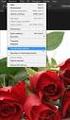 Een smiley maken Open een nieuw bestand 500/500 pix res. 72 Maak een nieuwe laag noem die smiley Neen je ovaal selectiegereedschap en teken een perfecte cirkel (druk daarom ctrl in) Laad selectie nog aanstaan
Een smiley maken Open een nieuw bestand 500/500 pix res. 72 Maak een nieuwe laag noem die smiley Neen je ovaal selectiegereedschap en teken een perfecte cirkel (druk daarom ctrl in) Laad selectie nog aanstaan
